
Als u Firefox gebruikt en niet wilt dat elke site die u hebt bezocht, wordt bijgehouden, kunt u de browser configureren om altijd de modus voor privé browsen te gebruiken. Zodra u al uw Firefox-vensters sluit, wordt niets van uw browsegeschiedenis opgeslagen. Hier is hoe je het kunt inschakelen.
Wat is de modus voor privé browsen?
De modus voor privé browsen is een modus in Firefox waarin uw browsegeschiedenis, downloadgeschiedenis, ingevulde formulieren, zoekopdrachten en andere soorten lokale gegevens tussen browsersessies niet worden opgeslagen. (Een browsersessie eindigt wanneer u alle Firefox-vensters volledig sluit.) In feite zal Firefox uw browsegeschiedenis ook niet opslaan in de browsersessie, afgezien van een lijst met recentelijk gesloten tabbladen die opnieuw wordt ingesteld wanneer u Firefox volledig afsluit.
De modus voor privé browsen is vooral handig wanneer u een computer met anderen deelt en u niet wilt dat zij zien welke websites u heeft bezocht. Het verhindert niet dat uw browse-activiteit op andere manieren wordt gevolgd - ook door uw internetprovider, via uw router en door websites die uw IP-adres volgen.
VERWANT: Hoe privé browsen werkt en waarom het geen volledige privacy biedt
Hoe u altijd de privé-browsermodus in Firefox gebruikt
Open eerst Firefox. Klik op het hamburgersymbool in de rechterbovenhoek van het venster. (Een hamburgersymbool ziet eruit als drie horizontale lijnen die tegen elkaar zijn ingeklemd.)
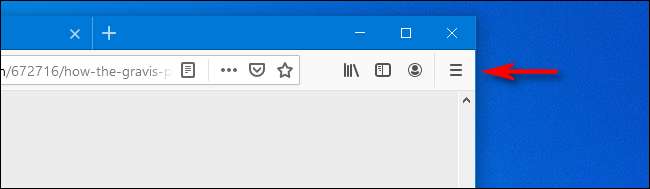
Selecteer "Opties" wanneer een menu verschijnt.
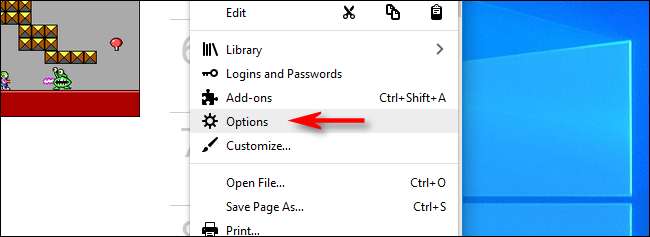
Schakel op de pagina Opties over naar de instellingen voor "Privacy en beveiliging" door op het hangslotpictogram in de zijbalk te klikken.
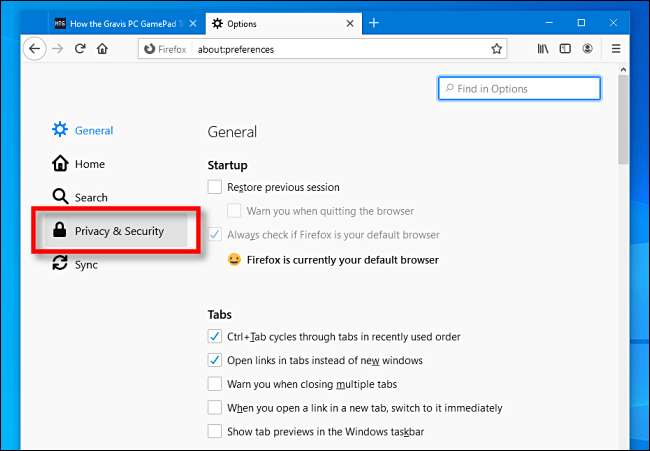
Scrol op de pagina "Privacy en beveiliging" naar beneden totdat u het gedeelte "Geschiedenis" vindt. Klik op het vervolgkeuzemenu naast 'Firefox Will' en selecteer 'Gebruik aangepaste instellingen voor geschiedenis'.
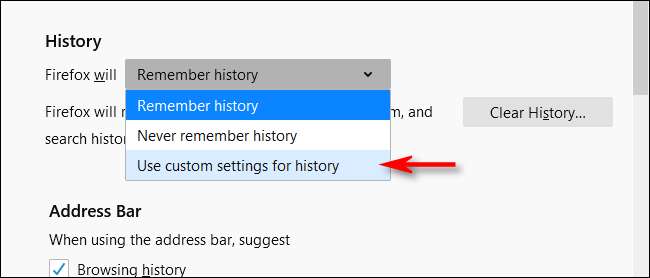
Met "Aangepaste instellingen" geselecteerd, kijk onder het vervolgkeuzemenu. Vink het vakje aan naast 'Altijd privé-browsermodus gebruiken'.
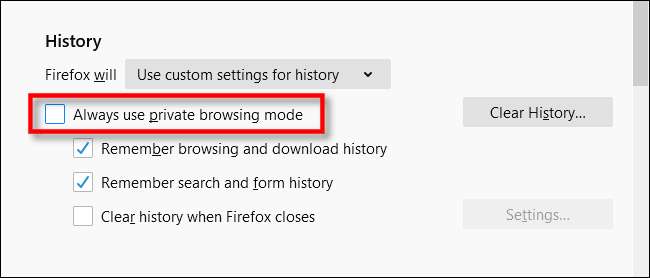
Nadat u op het selectievakje hebt geklikt, vraagt Firefox om de browser opnieuw te starten. Klik op "Firefox nu opnieuw starten".
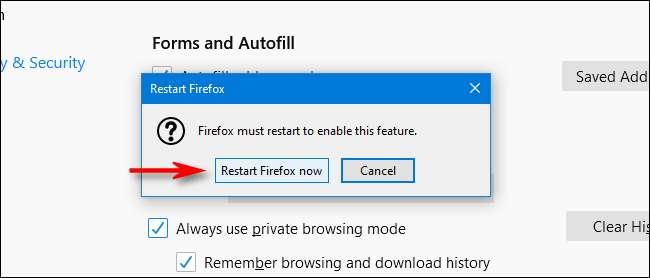
Zodra Firefox opnieuw is opgestart, is de modus voor privé browsen altijd ingeschakeld.
Om dit te bevestigen, keert u terug naar Opties> Privacy en beveiliging> Geschiedenis. Er moet een vinkje staan in het vakje naast 'Altijd privé-browsermodus gebruiken'.
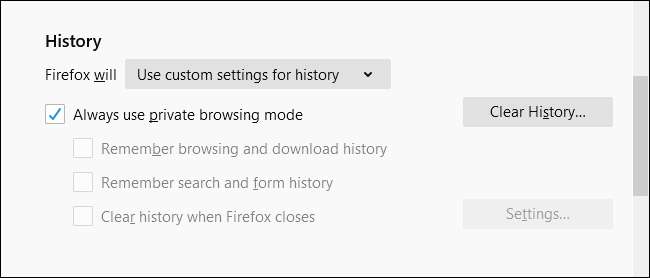
Nu ben je klaar om te gaan. Vergeet niet om al uw browservensters te sluiten als u klaar bent met uw sessie.
Als meerdere mensen uw pc of Mac gebruiken, is dit een goed idee een aangepast gebruikersaccount instellen voor elke persoon, zodat de browsegeschiedenis van iedereen afzonderlijk wordt beheerd. De instructies zijn anders op een Windows 10-machine en op een Mac , maar de resultaten zijn hetzelfde: meer privacy en minder ruzie over hoe de computer is geconfigureerd.







